Съвети и тайни на Adobe PageMaker
Съвет 1. Правене на редакции Ако някога ви се е налагало да редактирате вече направена лента и то в напълно невъзможен размер (наричам го "червен квадрат"), тогава със сигурност знаете каква работа е това.
Съвет 1. Редактиране
Ако ви се е налагало да правите корекции на вече направена страница и то в напълно невъзможен размер (аз го наричам „червен квадрат“), то със сигурност знаете каква работа е това. Малък съвет: направете редакции, като започнете от опашката на текста. В този случай ще намерите знака или думата, които трябва да бъдат коригирани, стоящи на мястото си (в края на краищата текстът "не плава").
Съвет 2. Увийте
Всеки знае как да обвие текстов блок: около избрания обект се изчертава рамка и му се задава обвиване. Методът е добър, но има редица недостатъци, основният от които е необходимостта от внимателно наблюдение на поведението на рамката и текста с многобройни промени в размера на текстовия блок. За да намалите (ако не и да анулирате) подобни неприятности, направете го по-лесно - като маркирате тестовия блок ... групирайте го със самия себе си. И приложете обвиване към този групиран блок. В резултат на това бяха решени два проблема: а) сега няма нужда от спомагателна рамка и б) поведението на блок с такова обвиване става по-естествено.
Съвет 3. Изрязване в PM

Известно е, че PageMaker разбира и работи добре с изрязващи пътеки, създадени във Photoshop. Но винаги ли се нуждаем от снайперска точност? Най-често не. Ако чертежът е достатъчно прост, по-рационално е да използвате наличния в PM инструмент за рисуване на полигони. С този инструмент можете да начертаете (чрез точки, свързани с прави линии) контуроколо изображението, приложете маска и групирайте обектите. В резултат на това получаваме изрязано изображение (фиг. 1 показва етапите на създаване на доста сложни изрязани изображения). Описаният метод се прилага най-добре за геометрично прости изображения. И не забравяйте: нямате възможност да коригирате контура - ако направите грешка, ще трябва да свършите цялата работа отново.
Съвет 4. Бележки под линия
За съжаление в пакета PageMaker няма механизъм за "правяне" на бележки под линия и ... всичко трябва да се прави на ръка. Предложеният метод, надявам се, ще помогне за ускоряване на този процес.
Първо правим два стила. И двете са базирани на стила, използван за основния текст, но с малко по-малък размер на шрифта и съответно водещ. Първият се различава от втория само по това, че има и линийка над абзаца. Дължината на линийката обикновено е 20 мм (един вид де факто стандарт). И не забравяйте да го „отлепите“ от текста на параграфа (къде и как е показано на фиг. 2). Ще използваме първия стил само за първата бележка под линия, а втория стил за всички останали.
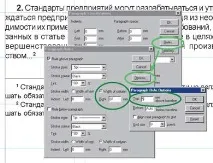
Следващият въпрос е: къде да поставите бележки под линия, когато пишете?
Ако се набира вестник или списание, според мен е по-удобно всички бележки под линия да са в края на текста. Това се обяснява с факта, че текстовете не са твърде големи по обем и следователно винаги са „под ръка“. Те могат да бъдат поставени "на място" още на първия етап от оформлението.
И когато оформям книга, правя следното: в текста, непосредствено след знака за бележка под линия, поставям някои знаци (например ##), а след тях, в ъглови скоби, действителния текст на бележката под линия. При това изхождам от следните съображения:
След като коригирате оформлението към даден обем, не трябва да забравяте да форматирате правилно бележките под линия. Преместването на текста на бележката под линия надолу в лентата (за съжаление, само ръчно) обикновено не води довсякакви значителни промени в текстовите блокове.
Съвет 5. Използване на слоеве
Нека накратко изброим няколко начина за нетрадиционно използване на слоеве.
Съвет 6. Разместете колоните
Често има ситуация, когато е необходимо да се намали ширината на две или три колони, но само леко (да речем, колоната трябва да бъде отделена от съседната с помощта на линийка, начертана по протежение на интерколоната). Да обърна всичко? И можете да групирате (чрез натискане) колоните и да „разместите“ всичко наведнъж. За съжаление, в този случай интер-колоната също се променя, но ... толкова малко (колкото по-широки са колоните, толкова по-слабо е намаляването на интер-колоната в процентно изражение), че може да бъде пренебрегната. След това, разбира се, разгрупираме всичко. Този метод се е доказал добре с интерколона от 6 mm и по-широка.
По-правилното решение на проблема е или да се използва стандартният скрипт Column breaker…, или в малко повторно оформление, което може да бъде опростено с помощта на скрипта, написан от A. Makarenko - guide.spt (на уебсайта www.spiker.ru в раздела "Как").
Съвет 7. Минимално пространство